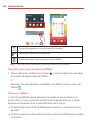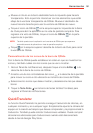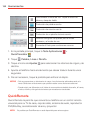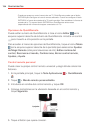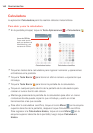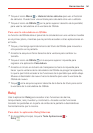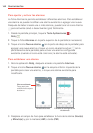137
Herramientas
Para mover la ventana hacia el fondo, mueva el deslizador de
transparencia
hacia la izquierda (regréselo a la derecha para
traerlo de nuevo al frente).
Para regresar a la aplicación Agenda, toque el icono de QSlide
en la
esquina superior izquierda de la barra de título de QSlide.
Para cerrar la ventana de QSlide, toque
en la esquina superior
derecha de su barra de título.
Agregar un evento al calendario
1. En la pantalla principal, toque la Tecla Aplicaciones > Agenda .
2. Toque la fecha en la esquina superior derecha de la pantalla, después
pulse la vista de calendario que quiere usar.
3. Toque la fecha del evento, después toque el icono Agregar
en la
esquina superior derecha de la pantalla. Desde la vista del calendario Día
o Semana, puede simplemente tocar y dejar oprimida la fecha para crear
un nuevo evento en el calendario.
4. Toque los campos necesarios para ingresar los detalles del evento.
La opción Nombre del evento lo identifica.
La opción Ubicación identifica dónde tiene lugar el evento.
La opción Desde Fecha/Hora establece cuándo empieza el evento.
La opción Hasta Fecha/Hora establece cuándo termina el evento.
La opción Todo el día establece que es un evento de todo el día.
La opción Zona horaria establece qué zona horaria usar para el
evento.
La opción Repetir establece si el evento se va a repetir.
La opción Descripción establece información adicional detallada o
notas sobre el evento.
La opción Recordatorios establece la notificación del recordatorio
para el evento.